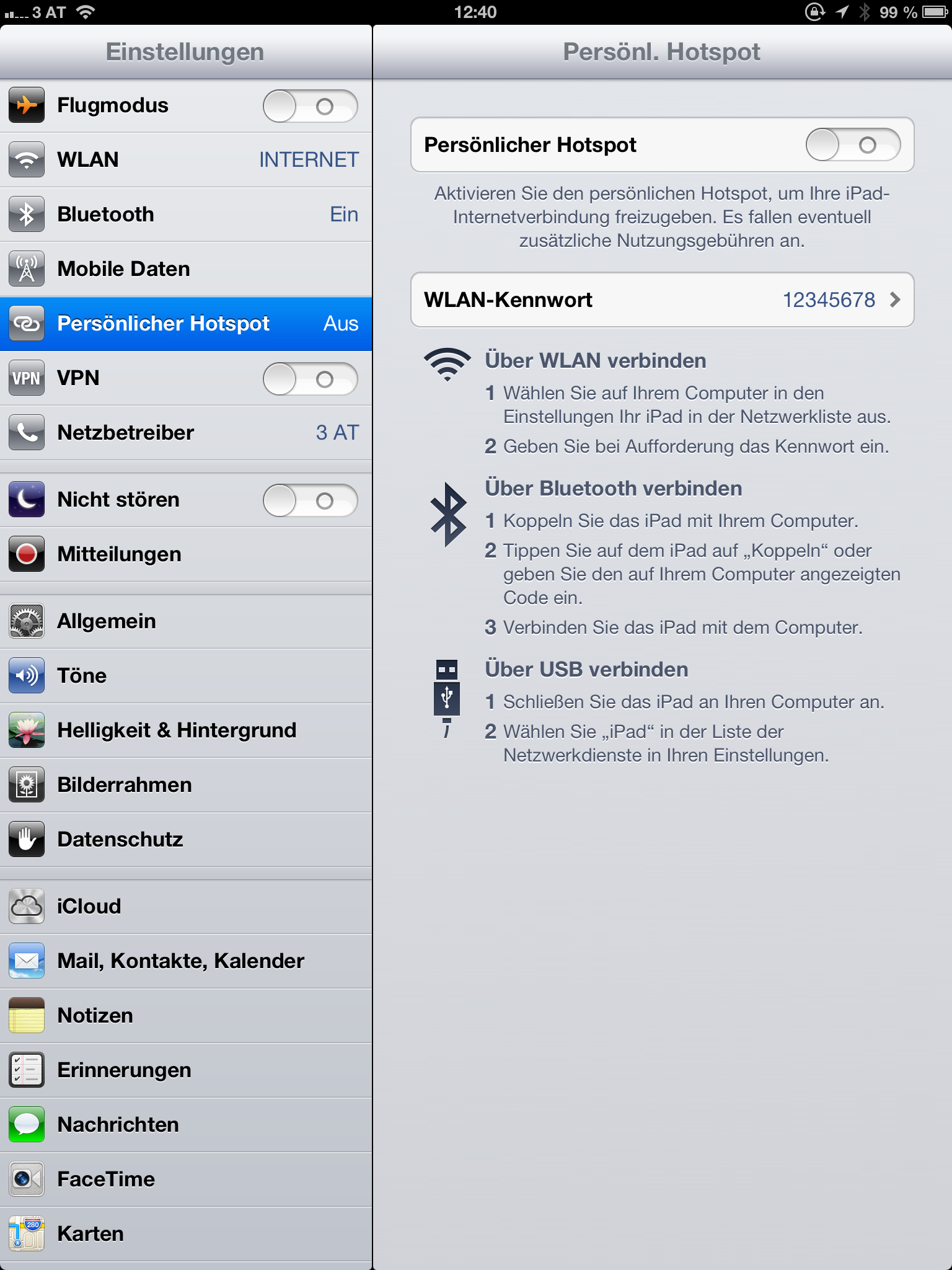Zuerst möchte ich mit der Erklärung des „Persönlichen Hotspots“ beginnen. Mit dieser Funktion erstellt das iPhone ein eigenes W-LAN, zu welchem man sich z.B. mit seinem Laptop verbinden kann, wenn man mal außer Haus ist. Die Funktion ist auch praktisch, um Mechanismen auszuhebeln, die prüfen, ob man über Mobilfunk oder W-LAN im Internet ist. Ein Beispiel dafür ist z.B. FaceTime am iPhone 4 oder App-Downloads >50MB. Ist man im 3G Netz, werden einem diese beiden Dinge nicht erlaubt. Nutzt man aber z.B. ein zweites iPhone als W-LAN-Hotspot, steht der Videotelefonie und der unterwegs dringend benötigten, Gigabyte großen Navigations-App nichts mehr im Wege.
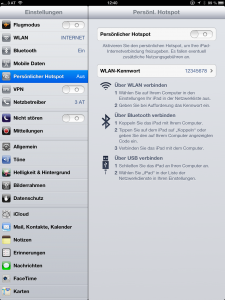 Apple hin oder her, nicht immer läuft alles rund…
Apple hin oder her, nicht immer läuft alles rund…
Oft passiert es bei neuen iOS Geräten, dass der Punkt „Persönlicher Hotspot“ nicht direkt im Menü „Einstellungen“ zu finden ist. Das kann zweierlei Ursachen haben:
- Die Option wird vom Mobilfunkanbieter nicht unterstützt bzw. muss kostenpflichtig als Zusatzpaket gekauft werden, oder
- ist der Menüpunkt noch versteckt. Beim Einrichten unzähliger iPhones (von iOS 4 bis iOS 6) fiel bzw. fällt mir dieser Fehler von Apple immer wieder unangenehm auf. Geht man einmalig in das Menü, in dem man „Mobile Daten“ bzw. „3G“ deaktivieren kann (im derzeit aktuellen iOS 6 unter „Einstellungen – Allgemein – Mobiles Netz“), findet man ebenfalls einen Punkt namens „Persönlicher Hotspot“.
Dreht sich daneben ein Kreis, ist die Funktion seitens des Providers (noch) nicht freigeschalten.
Steht daneben jedoch „Aus“, tippt man einfach darauf und aktiviert diese praktische Funktion. Jetzt findet man den Menüpunkt auch direkt in „Einstellungen“ unter den ersten 5 Auswahlmöglichkeiten.
Auch ein zweites Phänomen konnte ich schon oft beobachten: Mit der W-LAN-Verbindung zwischen Laptop und iPhone scheint alles perfekt zu sein, jedoch kommt man mit dem Laptop trotzdem nicht ins Internet (obwohl es beim letzten Mal noch funktionierte). Wie so oft hilft es hier, alle Apps aus dem Multitaskingmenü zu werfen (Doppelklick auf Homebutton und alle Apps in der aufklappenden Leiste entfernen), und das iPhone mit einem Reset neu zu starten (Homebutton + Powerbutton gleichzeitig drücken, bis der Apfel kommt). Danach stehen die Chancen auf Internetvergnügen wieder gut.
Eingesendet wurde dieser Artikel von: Thomas Eisl